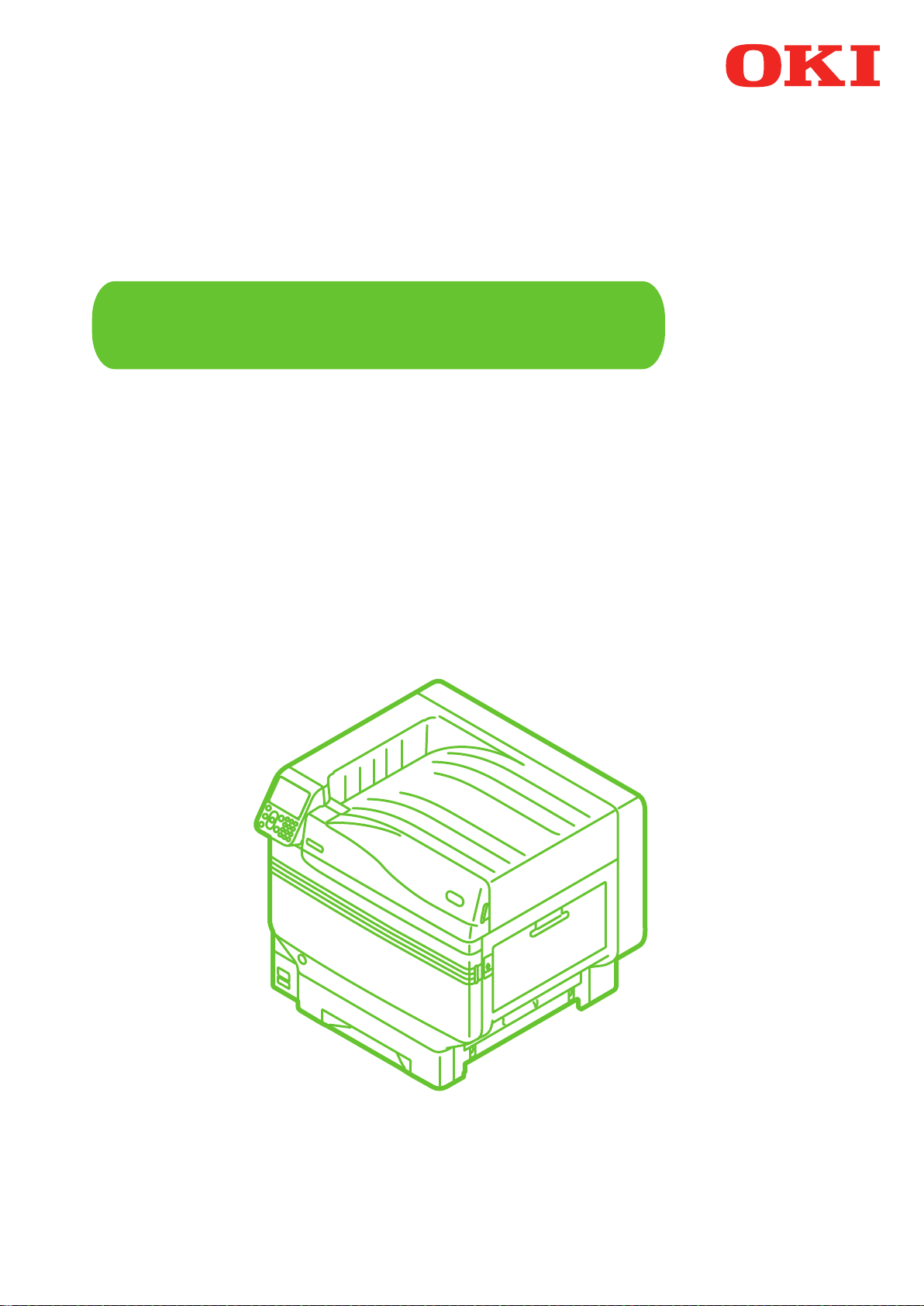
用户手册
专色指南单行本
Pro9541WT
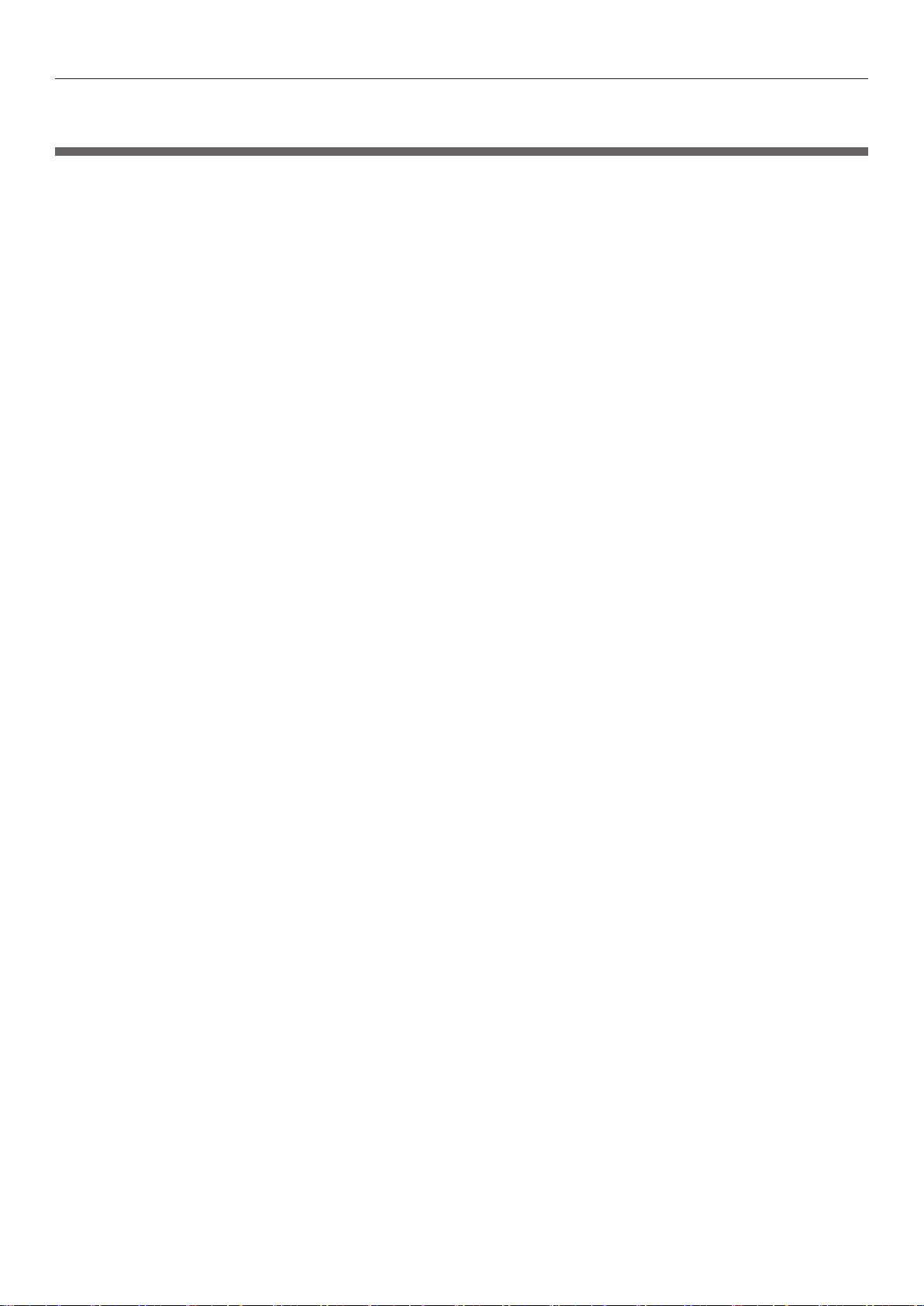
目录
目录
控制面板说明 ........................................................................................... 3
待机屏幕 .................................................................................................................... 3
专色墨粉菜单表格 .........................................................................................................4
打印机驱动程序功能表 ................................................................................ 7
在有色纸上进行打印 ................................................................................... 9
可使用的有色纸 ...........................................................................................................9
仅使用白色墨粉打印 ...................................................................................................... 9
调整白色墨粉使用量 .................................................................................................... 11
在透明胶片上打印 .................................................................................... 12
可使用的透明胶片 .......................................................................................................12
将透明胶片放入设备 .................................................................................................... 12
准备透明胶片的输出目的地 ............................................................................................14
水平翻转打印 ............................................................................................................ 15
使用应用程序指定专用墨粉进行打印 .............................................................. 17
使用 Illustrator ......................................................................................................17
使用 Photoshop ...................................................................................................... 19
微调白色渐变 ......................................................................................... 21
- 2 -
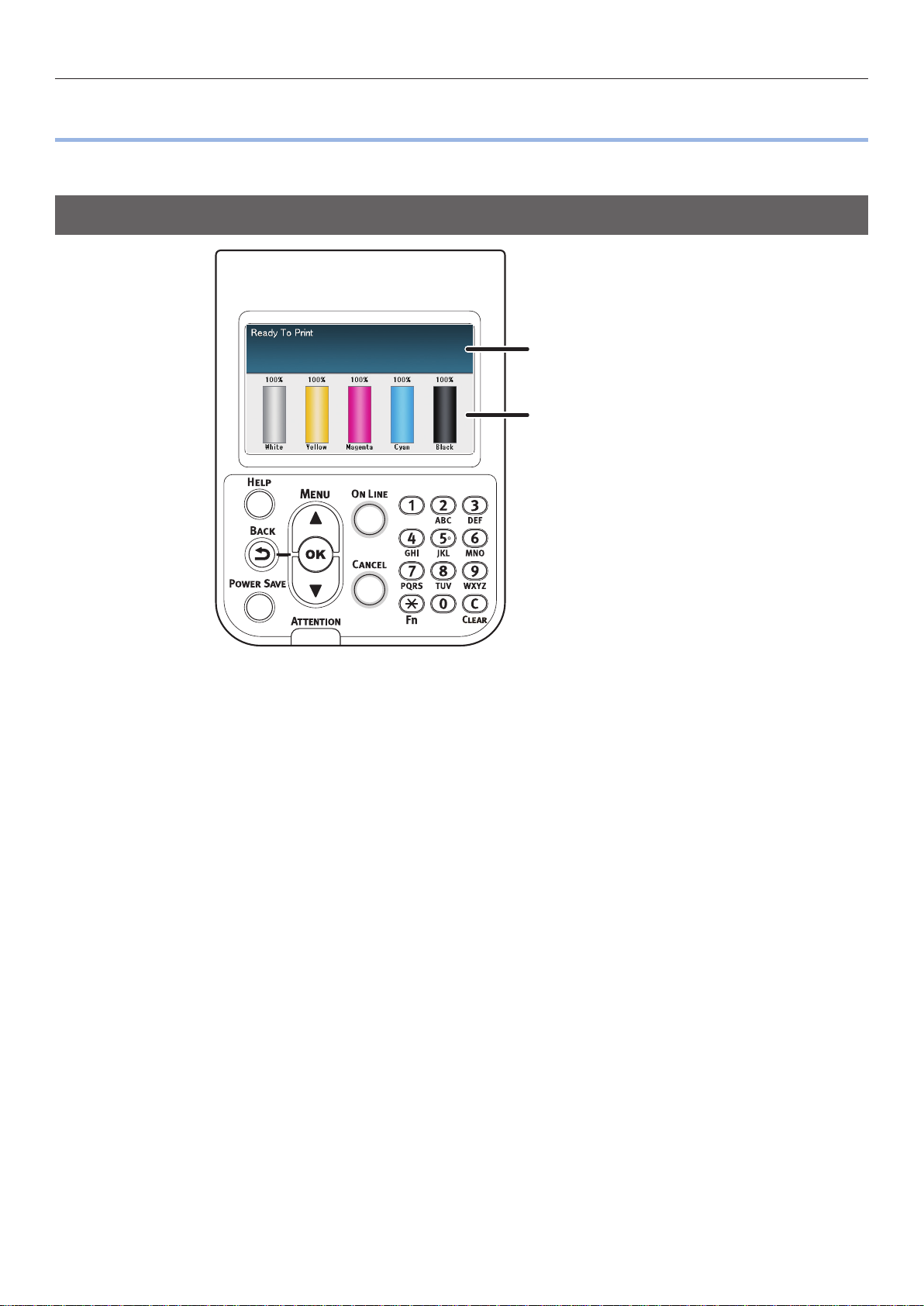
控制面板说明
z
本节介绍控制面板。
待机屏幕
控制面板说明
显示打印机状态。
显示剩余耗材量。
- 3 -
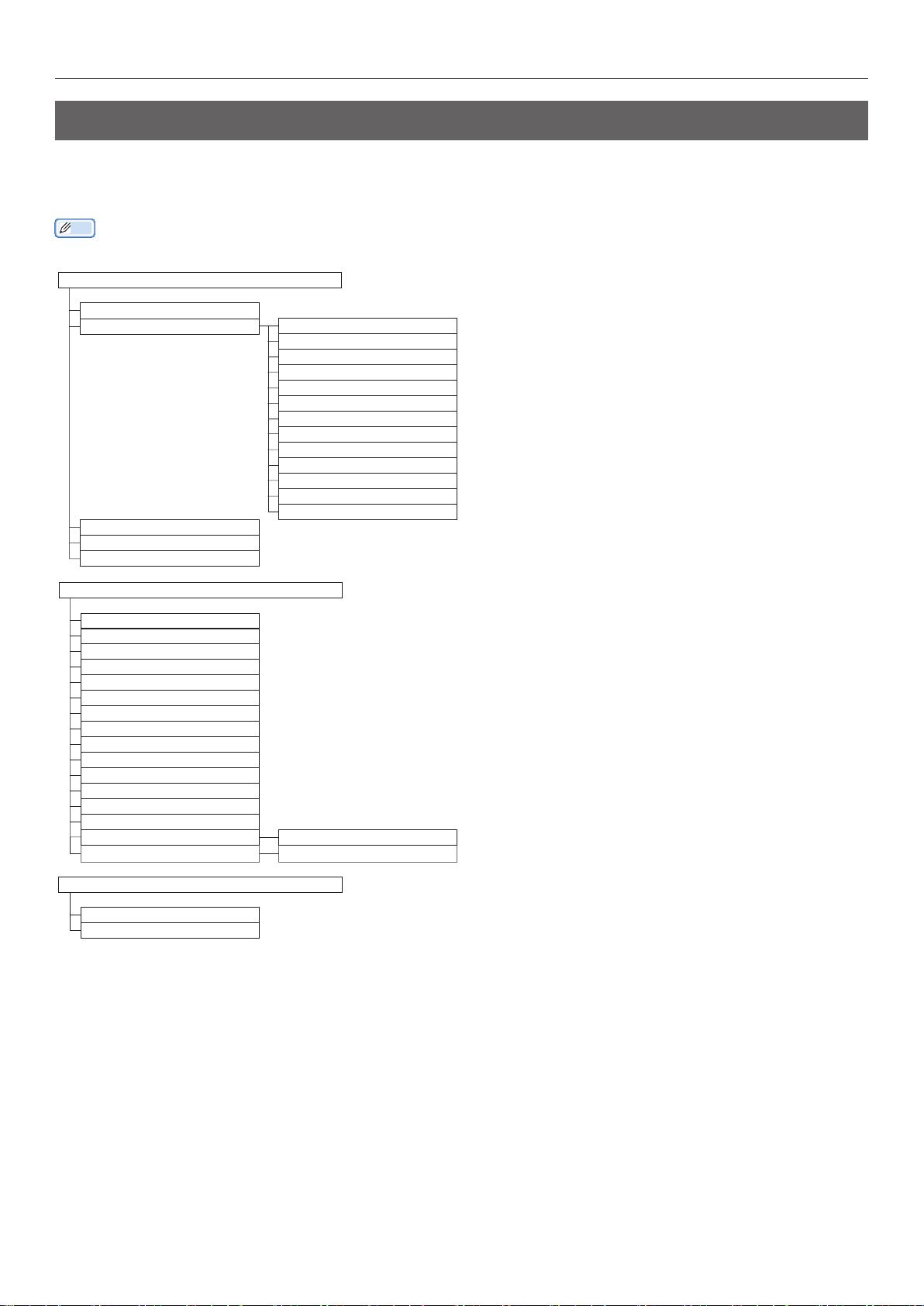
控制面板说明
专色墨粉菜单表格
白色墨粉的打印机菜单说明如下。
菜单项目中字母 F 之后的数字表示功能号。
注释
z有关其他除专色墨粉菜单以外的详细信息,请参阅“基础篇”。
配置
打印计数
消耗品剩余量
品红色墨粉
黄色墨粉
黑色墨粉
白色墨粉 (
青色感光鼓
品红色感光鼓
黄色感光鼓
黑色感光鼓
白色感光鼓
废粉盒
转印皮带
定影器
网络
纸盒中纸张尺寸
系统信息
打印信息
配置
网络
演示页
文件列表
PS
字体列表
PCL
打印机使用清单
错误日志
彩色配置文件列表
用户介质列表
测试打印 测试打印 -
测试打印 -3 打印
字体列表
IBM PPR
EPSON FX
测试打印 -
字体列表
字体列表
1
2
4
青色墨粉
打印
n.nK
)
打印安全作业
加密的作业
存储的作业
- 4 -
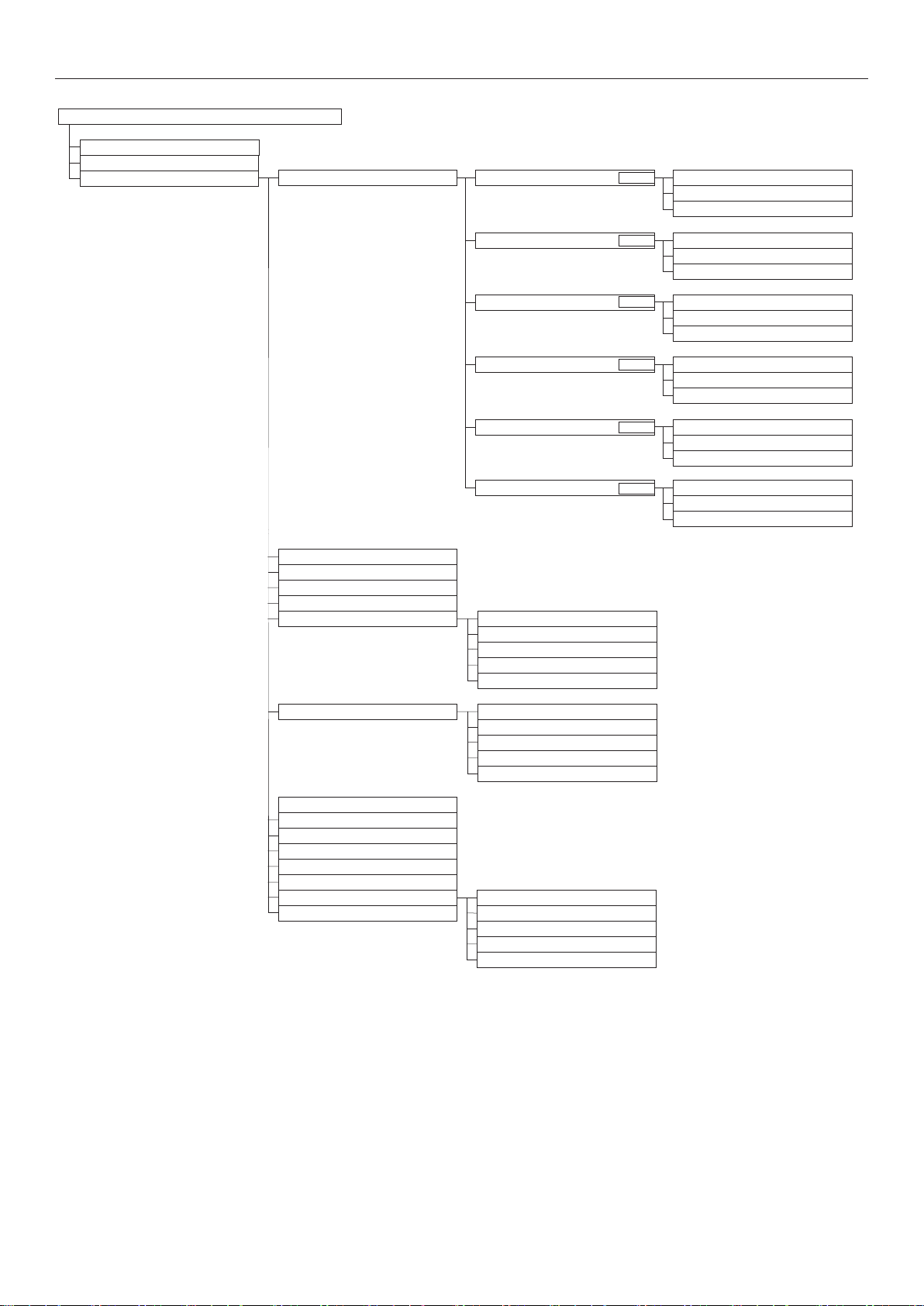
菜单
纸盒配置
系统调整
打印调整 打印位置调整 多用途纸盒
F220
X
Y
调整 (
调整 (
0.00
0.00
毫米)
毫米)
Y Scaling (0.00%
控制面板说明
)
纸盒1
纸盒
2
纸盒
3
纸盒
4
纸盒
5
普通纸黑色设定
普通纸彩色设定
透明胶片黑色设定
透明胶片彩色设定
SMR
设定 青色
品红色
黄色
黑色
白色
F221
*1
*1
*1
*1
F222
F223
F224
F225
X
Y
调整 (
调整 (
0.00
0.00
毫米)
毫米)
Y Scaling (0.00%
X
Y
调整 (
调整 (
0.00
0.00
毫米)
毫米)
Y Scaling (0.00%
X
Y
调整 (
调整 (
0.00
0.00
毫米)
毫米)
Y Scaling (0.00%
X
Y
调整 (
调整 (
0.00
0.00
毫米)
毫米)
Y Scaling (0.00%
X
Y
调整 (
调整 (
0.00
0.00
毫米)
毫米)
Y Scaling (0.00%
)
)
)
)
)
BG
设定 青色
品红色
黄色
黑色
白色
清洁感光鼓
转印辊清洁
高湿度模式
Moisture Control
窄纸速度
打印模式
传输设置 青色传输设置
DV 辊清洁 洋红色传输设置
黄色传输设置
黑色传输设置
白色传输设置
*1:已安装纸盒 2 至 5 时显示。
- 5 -
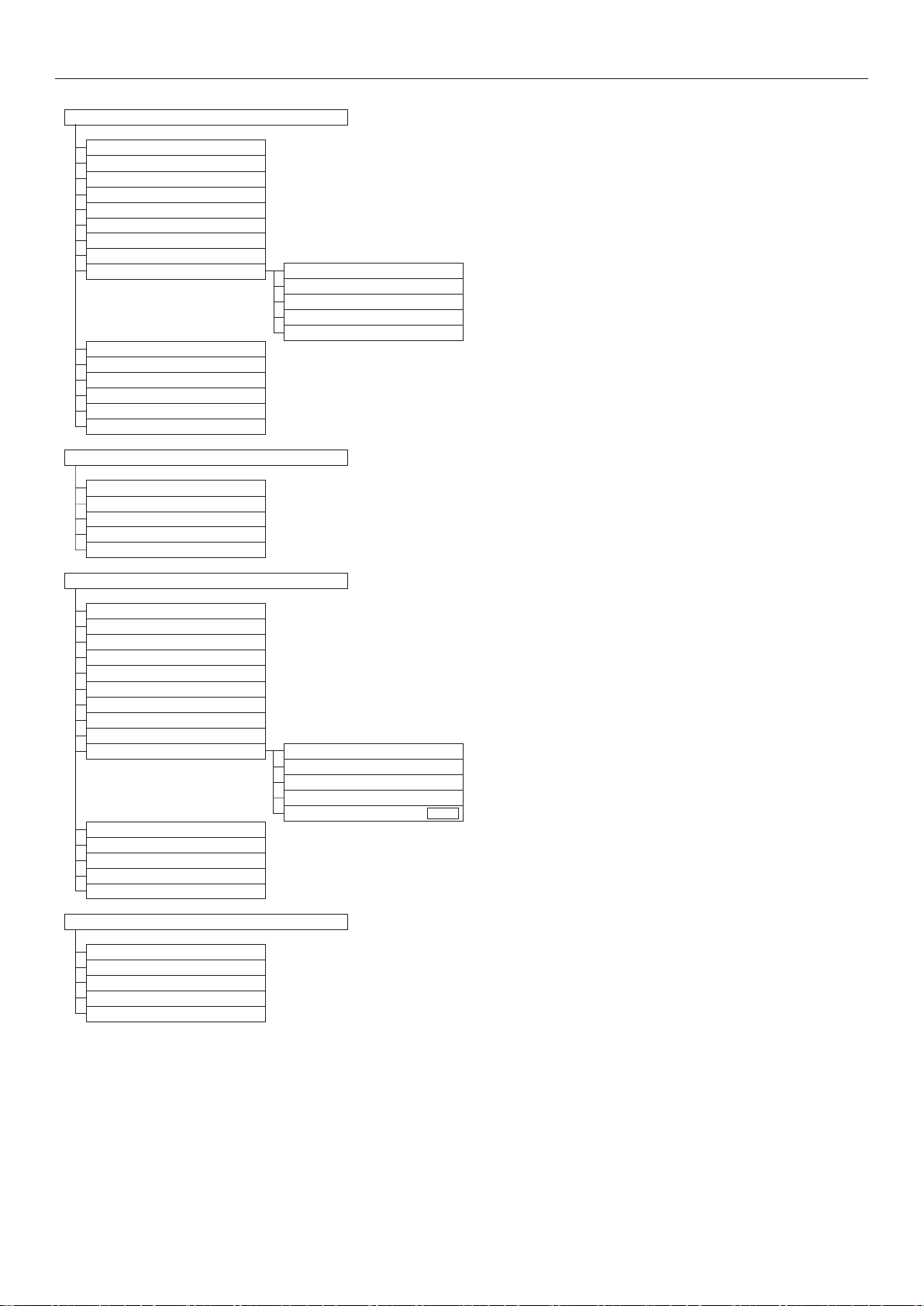
控制面板说明
管理员设置
网络设置
USB
打印设置
PS 设置
颜色设置 油墨仿真
专色(白色)
面板设置
时间设置
电源设置
其他设置
设置
密码变更
Print Statistics
JOB LOG
Supplies Report
Reset Main Counter
Reset Supplies Counter
Change Password
设置
PCL
设置
XPS
设置
IBM PPR
EPSON FX
设置
设置
UCR
CMY100%
CMYK
转换
浓度
打印机校准
自动调整浓度模式
自动调整BG模式
浓度调整介质
调整浓度
调整颜色套准
厚介质调整
厚纸张模式
超厚介质调整模式
特定介质送纸模式
Color Density
品红色浓度
黄色浓度
黑色浓度
白色浓度 (0)
打印颜色校正模式
基本颜色校正
精细颜色校正
重置颜色校正
白色校正
Boot Menu
Network Factory Defaults
HDD Setup
Storage Common Setup
Menu Lockout (Off)
Panel Lockout (Off)
青色浓度
F314
- 6 -
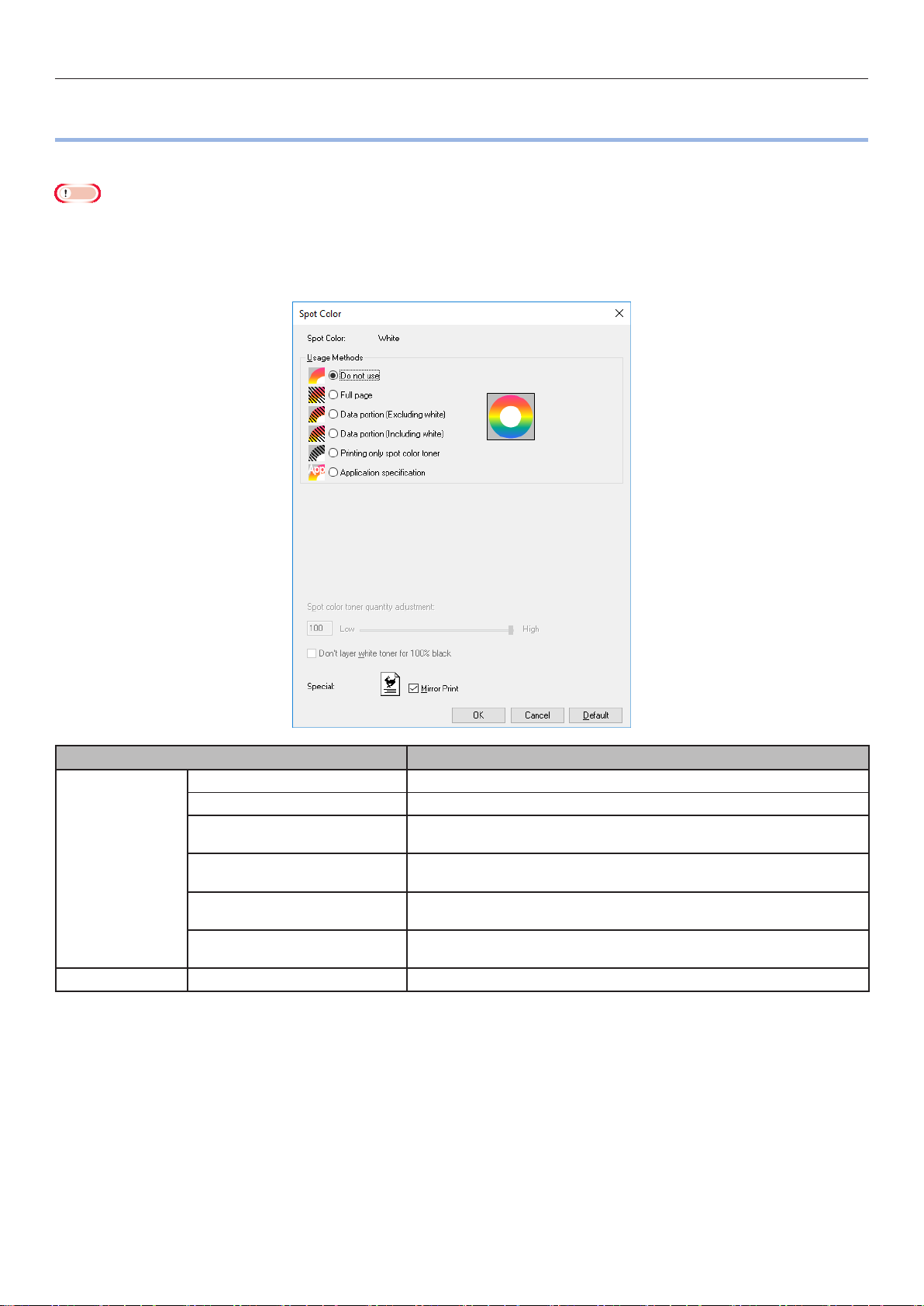
z打印机驱动程序功能表
本节介绍打印机驱动程序中的白色墨粉功能。
注意
zGSM 为 52 至 64g/m2 的普通纸和再生纸(每令纸重量为 45 至 55 千克)与使用白色墨粉的专色打印不兼容。
使用 Windows PS 打印机驱动程序
点击 [彩纸] 选项卡中的 [专色 (Spot Color)],显示设置专色墨粉的窗口。
打印机驱动程序功能表
使用方法
(Usage Methods)
(Special)
特殊
项目 说明
(Do not use)
不使用
(Full page)
整页
数据部分(不包括白色)
(Data portion (Excluding white))
数据部分(包括白色)
(Data portion (Including white))
仅使用专色墨粉打印
(Printing only spot color toner)
应用程序规格
(Application specication)
水平翻转
(Mirror Print)
不使用白色墨粉打印。
在整张打印纸上使用白色墨粉。
在数据部分(不包括白色部分)中,使用白色墨粉。
在数据部分(包括白色部分)中,使用白色墨粉。
仅使用白色墨粉打印。
可以用应用程序来指定白色墨粉。此功能仅对 PS 打印机驱动程序适用。
横向翻转打印。
- 7 -

打印机驱动程序功能表
使用 Mac OS X PS 打印机驱动程序
选择 [专色 (Spot Color)] 面板,显示设置专色墨粉的窗口。
使用方法
(Usage Methods)
水平翻转
(Flip horizontally)
项目 说明
(Do not use)
不使用
(Full page)
整页
数据部分(不包括白色)
(Data portion (Excluding white))
数据部分(包括白色)
(Data portion (Including white))
仅使用专色墨粉打印
(Printing only spot color toner)
应用程序规格
(Application specication)
不使用白色墨粉打印。
在整张打印纸上使用白色墨粉。
在数据部分(不包括白色部分)中,使用白色墨粉。
在数据部分(包括白色部分)中,使用白色墨粉。
仅使用白色墨粉打印。
可以用应用程序来指定白色墨粉。此功能仅对 PS 打印机驱动程序适用。
横向翻转打印。
- 8 -

z在有色纸上进行打印
控制面板说明
可使用的有色纸
使用满足以下条件的有色纸。
z有色纸所用的颜料或墨水应具有耐热性 (
z电子照片打印机所用纸张的特征和普通纸一样。
230ºC
)。
仅使用白色墨粉打印
在彩纸上仅使用白色墨粉打印文本和插图。
注意
zGSM 为 52 至 64g/m2 的普通纸和再生纸(每令纸重量为 45 至 55 千
克)与专色打印不兼容。
注释
z即使青色(蓝色)、品红色(红色)或黄色墨粉盒的使用寿命已
尽,也可通过指定“仅使用专色打印”进行专色打印。
(如果黑色墨粉盒使用寿命已尽,则无法打印。)
使用 Windows PS 打印机驱动程序
打开要打印的文件。
1
在 [文件] 菜单中点击 [页面设置]。
2
选择纸张尺寸和打印方向,然后点击 [OK]。
3
从 [文件] 菜单中选择 [打印]。
4
单击 [高级](或 [属性])。
5
使用 [纸张/质量] 选项卡中的 [纸张来源] 选择
6
要使用的纸盒。
使用 [介质] 选择要使用的纸张类型,然后单击
7
[高级]。
使用 [高级选项] 屏幕在 [介质厚度] 中选择合
8
适的值,然后点击 [OK]。
- 9 -

在有色纸上进行打印在有色纸上进行打印控制面板说明
在 [彩色 (Color)] 选项卡中点击 [专色 (Spot
9
Color)]。
在 [使用方法 (Usage Methods)] 中选择 [仅使用
10
专色墨粉打印 (Printing only spot color toner)],
然后点击 [OK (OK)]。
使用 Mac OS X 打印机驱动程序
打开要打印的文件。
1
在 [文件] 菜单中点击 [页面设置]。
2
使用页面设置对话框选择纸张尺寸和打印方
3
向,然后点击 [OK]。
从 [文件] 菜单中选择 [打印]。
4
使用 [进纸盒] 面板选择要使用的纸盒。
5
点击 [打印设置] 面板中的 [进纸盒] 选项卡,
6
使用 [介质类型] 和 [介质厚度] 选择合适的
值。
使用 [专色 (Spot Color)] 面板中的 [使用方法
7
(Usage Methods)] 选择 [仅使用专色墨粉打印
(Printing only spot color toner)]。
点击 [OK (OK)] 返回 [打印] 屏幕。
11
点击 [打印] 屏幕上的 [打印],开始打印。
12
单击 [打印 (Print)] 进行打印。
8
- 10 -

调整白色墨粉使用量
通过以下步骤可设置白色墨粉的使用量。
注释
z使用此功能打印的图像浓度因原稿而异。
在有色纸上进行打印
使用 Windows PS 打印机驱动程序
打开要打印的文件。
1
从 [文件] 菜单中选择 [打印]。
2
点击 [高级]。
3
选择 [彩色] 选项卡。
4
点击 [专色 (Spot Color)] 按钮打开专色对话框。
5
调整专色墨粉的量。
6
如果您不想在 100% 黑色打印部分顶层叠加白色
7
墨粉,请勾选 [
使用白色墨粉 (Don't layer white toner for 100%
]。
black)
不在 100% 黑色打印部分顶层
使用 Mac OS X
打开要打印的文件。
1
从 [文件] 菜单中选择 [打印]。
2
选择 [专色 (Spot Color)] 面板。
3
调整专色墨粉的量。
4
如果您不想在 100% 黑色打印部分顶层叠加白色
5
墨粉,请勾选 [
使用白色墨粉 (Don't layer white toner for 100%
]。
black)
如有必要,指定其他设置,然后点击 [打印]。
不在 100% 黑色打印部分顶层
6
注释
z如果打印对话框中未显示高级设置,点击屏幕底部的[显示
详细信息]。
点击 [OK] 返回 [
8
打印
] 屏幕。
- 11 -

在透明胶片上打印
z在透明胶片上打印
可使用的透明胶片
使用满足以下条件的透明胶片。
z电子照片打印机或干燥的
z耐热度
z纸张最小宽度为
z请预先对打印质量和纸张阻力进行全面测试,并在使
用前检查是否存在障碍物。
注意
z不使用收缩胶片进行软包装打印。
z薄胶片吸收力较差,经常出现多送纸和卡纸现象。
230ºC
的胶片。
210
PPC
毫米。
纸使用的透明胶片。
将透明胶片放入设备
注意
z优质的透明胶片无法放入纸盒 1 或额外提供的纸盒(选购件)。
朝您自己所在方向打开多用途纸盒 ( )。
1
打开辅助撑纸板 ( )。
2
- 12 -
朝您所在的方向,拉动托纸板 ( ) 右侧的锁紧
3
杆 ( )。

在透明胶片上打印
将导纸板 ( ) 调整至已装入纸张的宽度。
4
装入纸张时确保透明胶片的凹槽标记位置如图
5
所示。
注意
z装入的纸张请勿超过导纸板 ( )。
释放锁紧杆 ( ) 并将其恢复原位。
7
按 [Fn] 键。
8
将显示数值输入屏幕。
使用 OKI TRANSPARENCY FILM
适用于 A3 Nobi 适用于 A4 Nobi
将导纸板调整至已装入透明胶片的宽度。
6
按 [9] 和 [0],然后按 [OK(OK)] 按钮。
9
选择纸张尺寸,然后按 [OK(OK)] 按钮。
10
注释
z使用 A4 Nobi 透明胶片时,选择 [A4 宽幅 (A4 Wide
)]。
- 13 -
确保所选纸张尺寸的左侧显示 ,然后按
11
[BACK(返回)] 按钮。

在透明胶片上打印
选择 [介质类型 (Media Type)],然后按 [OK
12
(OK)] 按钮。
选择 [OKITRANSFILM],然后按 [OK(OK)]
13
按钮。确保 [OKITRANSFILM] 的左侧显示
按 [ONLINE(联机)] 按钮返回待机屏幕。
14
准备透明胶片的输出目的地
透明胶片将输出到正面朝上出纸架。
注意
z多个优质的透明胶片不能叠放在正面朝上出纸架。输出后先移除每
张打印的透明胶片,然后开始下一次打印。
打开位于设备左侧的正面朝上出纸架 ( )。
1
。
打开撑纸板 ( ),如下所示。
2
- 14 -
按照箭头方向将辅助撑纸板 ( ) 旋转到锁定位
3
置。
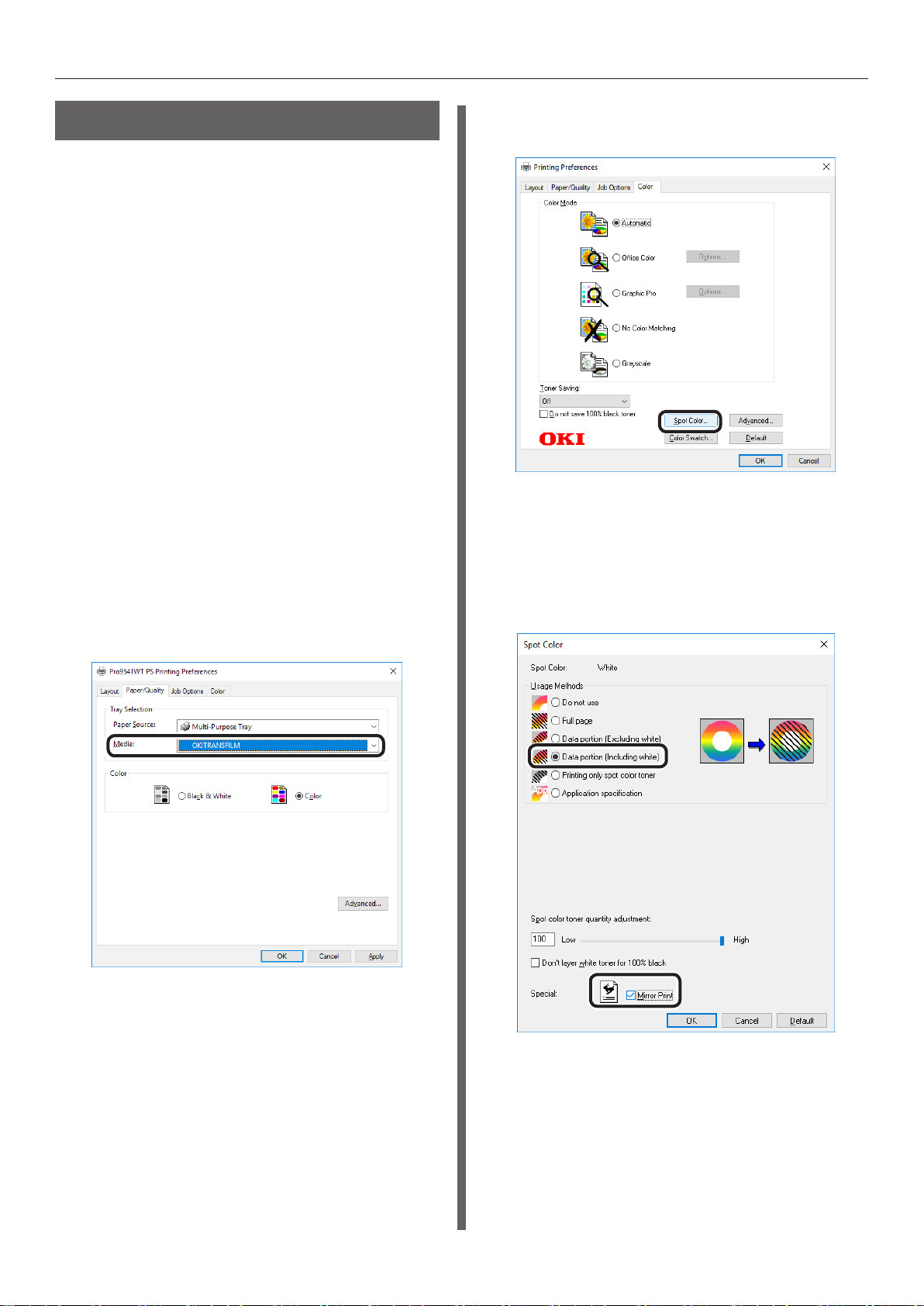
在透明胶片上打印
水平翻转打印
若在透明胶片上打印,则按彩色 (
顺序打印,并使用水平翻转打印,以使反面也得到完美
打印。
使用 Windows PS 打印机驱动程序
打开要打印的文件。
CMYK
),然后白色的
1
在 [文件] 菜单中点击 [页面设置]。
2
选择纸张尺寸和打印方向,然后点击 [OK]。
3
从 [文件] 菜单中选择 [打印]。
4
单击 [高级](或 [属性])。
5
从 [作业选项] 选项卡的 [出纸槽] 中选择 [出纸
6
架(面朝上)]。
在 [彩纸 (Color)] 选项卡中点击 [专色 (Spot
9
Color)]。
在 [使用方法 (Usage Methods)] 中选择 [数
10
据部分(包括白色)(Data portion (Including
white))]。
在 [纸张/质量] 选项卡上的 [纸张来源] 中选择
7
[多用途纸盒]。
在 [介质 (Media)] 中选择 [OKITRANSFILM]。
8
要打印反面,请启用 [水平翻转 (Mirror
11
Print)],然后点击 [OK (OK)]。
- 15 -
点击 [OK] 返回 [打印] 屏幕。
12
点击 [打印] 屏幕上的 [打印],开始打印。
13

在透明胶片上打印
使用 Mac OS X 打印机驱动程序
打开要打印的文件。
1
在 [文件] 菜单中点击 [页面设置]。
2
使用页面设置对话框选择纸张尺寸和打印方
3
向,然后点击 [OK]。
从 [文件] 菜单中选择 [打印]。
4
在 [进纸盒] 面板上选择 [多用途纸盒]。
5
在 [打印选项] 面板的 [纸张] 选项卡中,从 [出
6
纸槽] 中选择 [出纸架(面朝上)]。
在 [打印设置 (Print Options)] 面板上点击 [进纸
7
盒 (Feed)] 选项卡,在 [纸张类型 (Media Type)]
中选择 [
OKITRANSFILM]。
要打印反面,请启用 [水平翻转 (Flip
9
horizontally)]。
单击 [打印 (Print)] 进行打印。
10
在 [专色 (Spot Color)] 面板上的 [使用方法
8
(Usage Methods)] 中选择 [数据部分(包括白色)
(Data portion (Including white))]。
- 16 -

z使用应用程序指定专用墨粉进行打印
使用 Illustrator
打印
使用应用程序指定专用墨粉进行打印
本说明以
添加样本
若使用专色(白色),请指定为要进行专色打印的对象
增加的样本。
Illustrator CS6
打开样本面板,并选择新样本。
为例。
1
在 [名称 (Swatch Name)] 中输入名称,如下所
2
示。
白色墨粉:
SpotColor_White
若打印专色,使用应用程序打印对话框进行设置。
从打印对话框左侧的菜单中点击 [高级
1
(Advanced)]。
在 [套印 (Overprints)] 中选择 [模拟
2
(Simulate)]。
在 [颜色类型 (Color Type)] 中选择 [专色 (Spot
3
Color)]。
点击 [打印 (Print)]。
3
- 17 -

使用应用程序指定专用墨粉进行打印
Windows
使用
使用
Macintosh
(1)
(2)
(3)
[
高级](或[属性])。
击
在
Color)]。
在
用程序规格 (Application specification)],
并点击
[
]
彩纸
选项卡中点击
[
使用方法 (Usage Methods)
[
OK (OK)]。
Windows PS
选择
打印机驱动程序,并单
[
专色 (Spot
]
中选择
[
专色 (Spot Color)
选择
(1)
[
使用方法 (Usage Methods)
在
(2)
用程序规格 (Application specification)],
[
并点击
[
应
打印 (Print)]。
]
面板。
]
中选择
[
应
(4)
执行打印。
(3)
执行打印。
- 18 -

使用应用程序指定专用墨粉进行打印
使用 Photoshop
本说明以
添加专色通道
若使用专色(白色),请指定为要进行专色打印的对象
的专色通道。
Photoshop CS6
打开通道面板,并选择新的专色通道。
为例。
1
在 [Name (Name)] 中输入名称,如下所示。
2
白色:
SpotColor_White
打印
使用 Acrobat 或 Adobe Reader 打开已保存为
1
PDF 格式的文件。
选择 [文件]-[打印] 以显示打印对话框。
2
单击 [高级]。
3
从打印对话框左侧的菜单中选择 [彩纸],并选
4
择 [模拟套印]。(若使用 Adobe Reader,单击
[高级],然后选择 [模拟套印]。)
点击 [OK] 返回打印对话框。
5
保存为 PDF 格式
Photoshop
存为
中无法直接进行专色打印,所以首先将文件保
PDF
格式。
- 19 -

使用应用程序指定专用墨粉进行打印
Windows
使用
使用
Macintosh
选择 Windows PS 打印机驱动程序,并单击 [高
1
级](或 [属性])。
在 [彩纸] 选项卡中点击 [专色 (Spot Color)]。
2
在 [使用方法 (Usage Methods)] 中选择 [应用程
3
序规格 (Application specification)]。
选择 [专色 (Spot Color)] 面板。
1
在 [使用方法 (Usage Methods)] 中选择 [应用程
2
序规格 (Application specification)]。
4
执行打印。
3
执行打印。
- 20 -
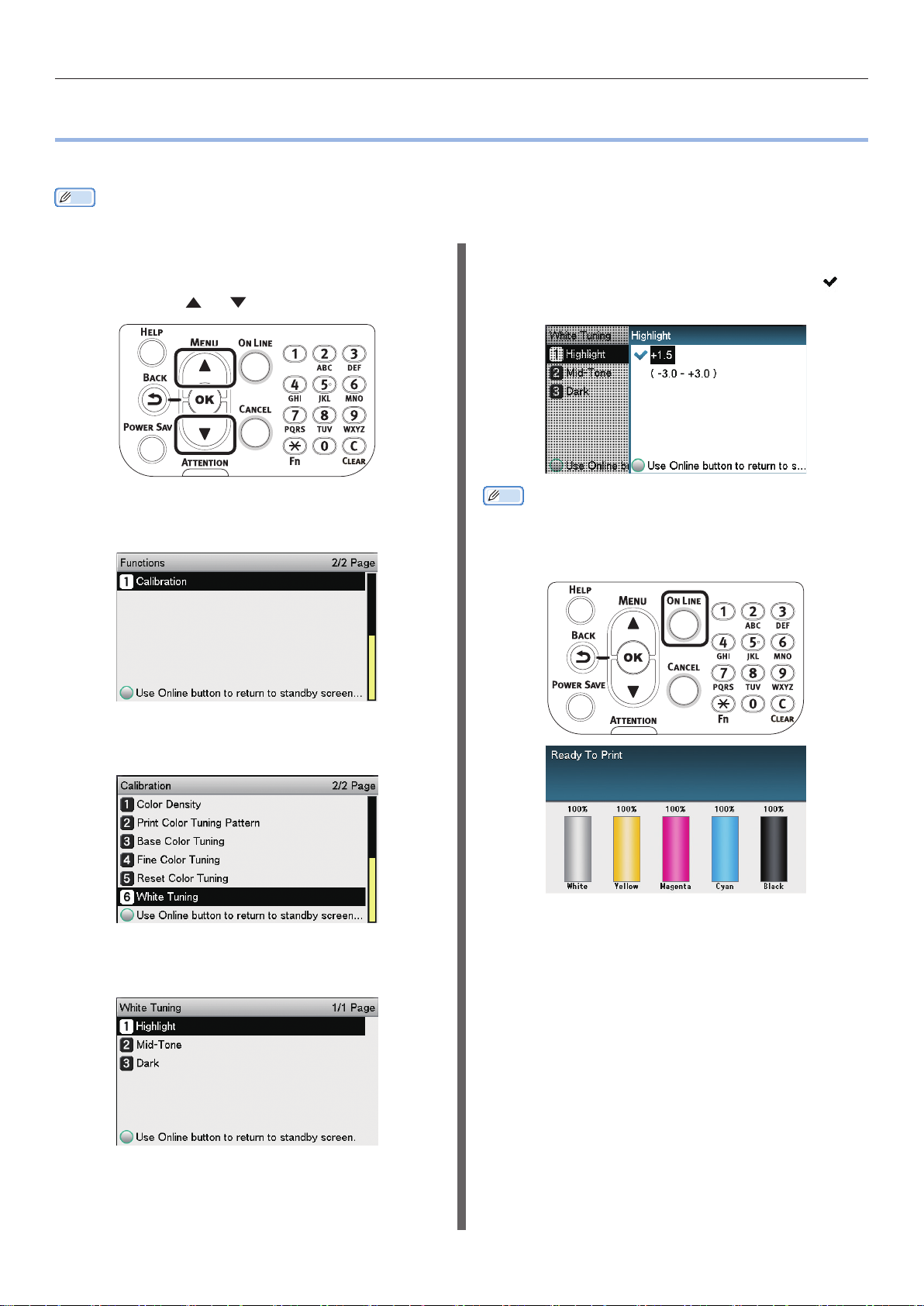
z微调白色渐变
使用打印机操作面板精细地调整白色高亮、暗色、中间色调的渐变。
注释
z使用白色墨粉时显示。
微调白色渐变
本节介绍将白色高亮部分稍微变暗的步骤。
按下滚动键
或
。
1
选择 [打印机校准 (Calibration)],并按 [OK
2
(OK)] 键。
对于白色高亮值,指定一个大于当前设置值的
5
数值,然后按 [OK(OK)] 按钮。检查
否显示在指定值的左侧。
注释
z增大数值可变暗,降低数值可变亮。
按 [ONLINE (联机)] 键返回待机屏幕。
6
是
选择 [白色校正 (White Tuning)],并按 [OK
3
(OK)] 键。
选择 [Highlight (Highlight)],并按 [OK
4
(OK)] 键。
- 21 -

销售商:日冲商业(北京)有限公司
北京市朝阳区东三环北路8号4号楼二十五层2501-2503室
电话:010-65906266
传真:010-65906581
主页:www.oki.com/printing/
2018 年 8 月
47090724EE Rev1
